애플 iCloud 아이클라우드
저장공간 확보를 위한 백업 삭제 방법
아이클라우드 저장공간은 기본적으로 5GB만 제공되기 때문에, 조금만 사용하시다 보면 용량이 부족하다는 알림을 받게 됩니다.
특히 사진과 동영상, 그리고 아이클라우드 백업 데이터가 많은 공간을 차지하는 경우가 많아, 이를 효과적으로 관리하지 않으면 불편함을 겪게 됩니다.

유료 구독을 통해 용량을 확장할 수도 있지만, 기본 공간만 사용하시는 경우라면 불필요한 백업 데이터를 삭제하여 저장공간을 확보하는 것이 좋은 방법입니다.
필자의 경우는 50GB 유료 이용 중이지만, 이것도 자료가 쌓이다 보니 용량의 압박을 느끼고 있습니다. 이런 경우 백업 데이터를 삭제하는 것으로 일부 해결할 수 있는데, 어떻게 하는지 알아보겠습니다.
1. 백업 삭제 전 주의할 점
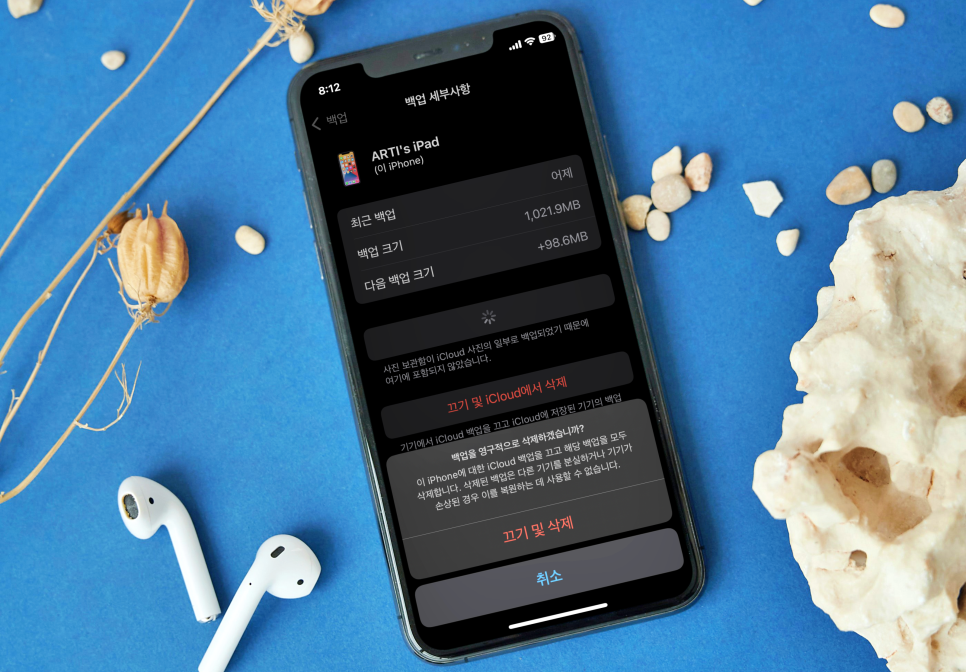
백업을 삭제하면 해당 기기의 백업 기능이 비활성화되며, 데이터가 완전히 삭제되므로 기기를 변경하시거나 분실 및 파손 시 데이터를 복구하기 어려울 수 있습니다.
따라서 중요한 데이터는 PC나 외장하드 등에 별도로 백업해 두시는 것이 좋습니다. 또한, 현재 사용 중인 기기의 백업 데이터를 삭제하면 나중에 필요할 때 다시 설정해야 하므로, 삭제 전에 신중히 검토하시는 것이 중요합니다.
2. 백업 데이터 확인하기


먼저, 아이클라우드 백업 데이터를 확인하기 위해 아이폰이나 아이패드에서 설정 앱을 실행한 후, 상단에 있는 애플 아이디 항목을 선택합니다.


그 후 iCloud 메뉴로 이동하여 '저장 공간' 항목을 선택하시면, 현재 사용 중인 아이클라우드 내용을 확인할 수 있습니다.
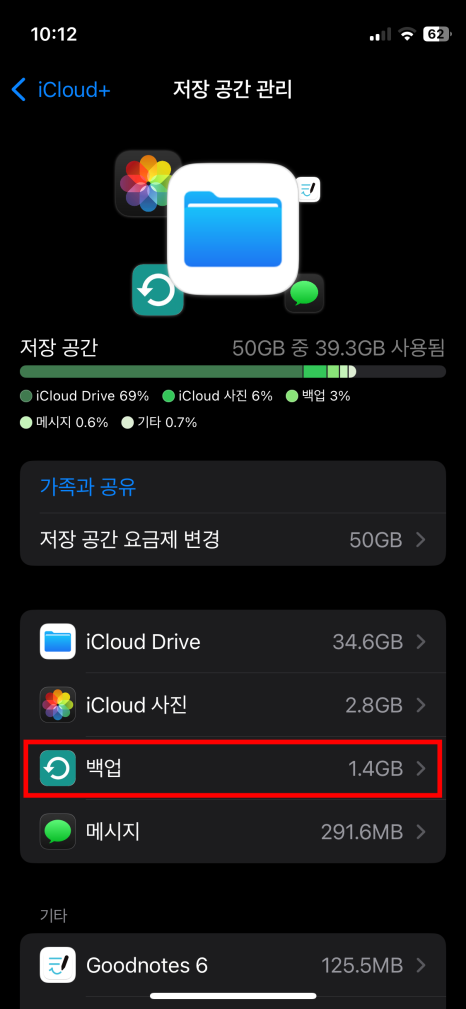

이곳에서 백업 데이터가 차지하는 용량을 확인할 수 있으며, 필요 없는 백업 파일을 삭제하여 저장공간을 확보할 수 있습니다.

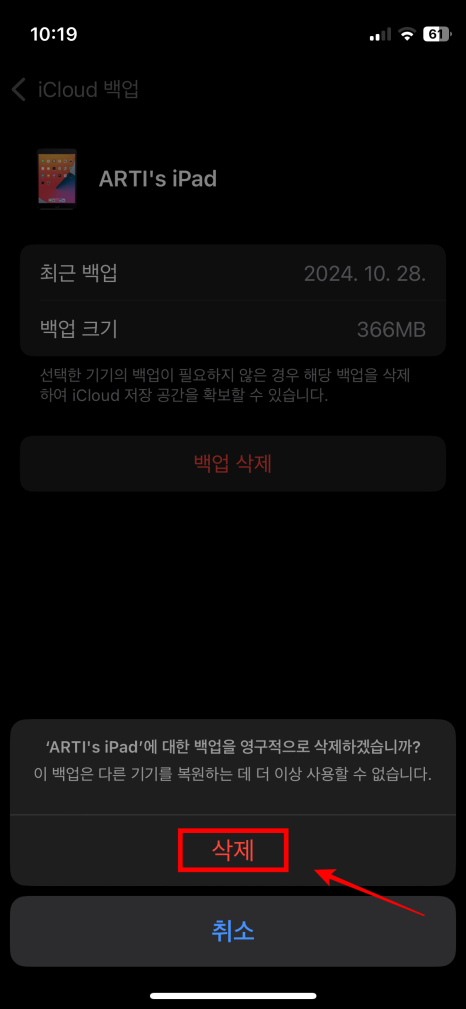
필자의 경우 비활성화 상태의 백업 자료를 1.3GB 정도 확인할 수 있었습니다. 이렇게 불필요한 백업 파일을 삭제해 주는 것만으로도 충분한 공간이 확보할 수 있습니다.
마치며...

아이클라우드 저장공간을 효율적으로 관리하기 위해서는 불필요한 백업 데이터를 주기적으로 삭제하는 것이 좋습니다. 다만, 잘못 지울 경우 분실, 파손 시 복구가 어려울 수 있다는 점 참고하셔서 신중하게 진행하시고, PC나 외장하드 등에 별도 백업을 진행해 두시기 바랍니다. 감사합니다.





댓글